HMC Failed Authentication 장애 조치 방법
- IT/Server
- 2021. 4. 5. 07:29

HMC 서버 연결 과정에서 발생하는 Failed Authentication 조치 방법에 대해 살펴보겠습니다.
HMC Failed Authentication
서버 연결 과정에서 정상적으로 연결이 되지 않고 인증 실패 (Failed Authentication) 문제가 발생하는 경우가 있다.

자세히 살펴보면 아래와 같다.
'서비스 프로세서 비밀번호가 관리 콘솔 비밀번호와 동기화되지 않았습니다. 올바른 비밀번호를 사용하여 다시 인증하십시오'
서비스 프로세서 비밀번호 : 서버 ASM 접속 → Login Profile → Change Password → ID : HMC에 대한 비밀번호를 뜻함.
관리 콘솔 비밀번호 : 현재 HMC 관리 계정 비밀번호를 뜻함.
이 2개가 동기화가 되어야 한다는 뜻입니다.
※. 비밀번호 업데이트 계속 실패 시 hmc failed authentication firmware password locked 메시지가 뜨면서 약 5분간 잠김 현상이 발생할 수 있지만, 시간이 지나면 알아서 풀리게 됩니다.

해당 서버 클릭 → 조치 → 모든 조치 보기 → 고급 시스템 관리(ASM) 실행

OK

IBM Power Server ASM default ID/Password : admin / admin

Login Profile → Change Password

User ID to change : HMC

Current password for user ID admin : admin (서버 ASM 접속 시 사용했던 admin 계정의 비밀번호를 뜻함)
New password for user : abc1234 (현재 HMC 관리 계정 비밀번호가 abc1234입니다. 팁을 드리자면 HMC 관리 계정의 비밀번호와 같은 걸로 동기화시켜주는 게 편합니다. 또한 이 비밀번호가 서버를 HMC와 연결할 때 필요하게 됩니다. )
New password again : abc1234

ASM에서의 HMC 계정 Password 정상적으로 변경 완료

다시 HMC 시스템 관리 화면으로 돌아와서...
연결할 서버 체크 → 조치 → 시스템 비밀번호 업데이트
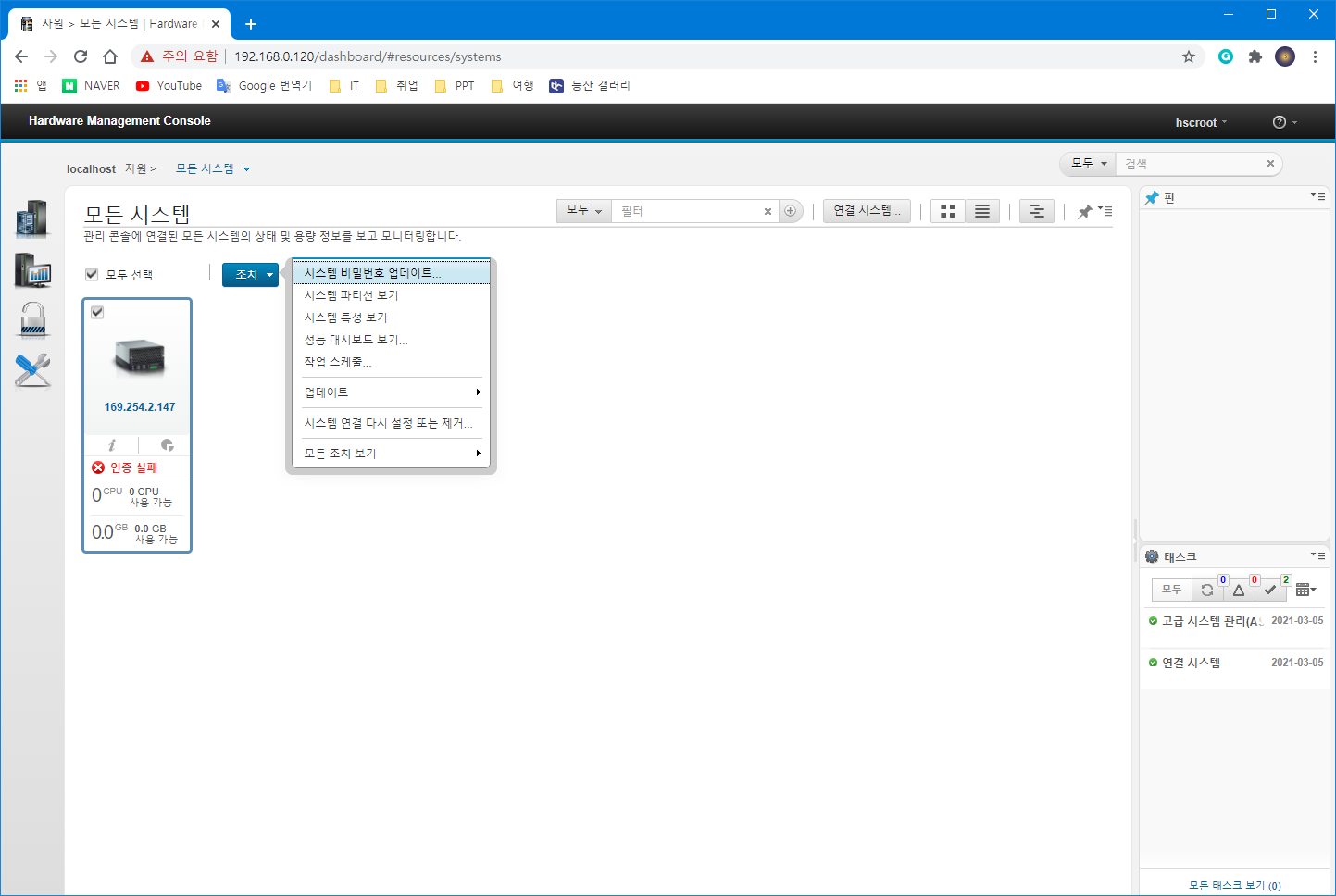
서버 ASM에서 변경했던 HMC 계정의 System Password를 기입합니다.
(저는 abc1234로 변경했었죠?)
그리고 OK

정상적으로 서버와 연결됐음을 확인할 수 있습니다.

서버 체크 → 조치 → 모든 조치 보기
서버와 정상적으로 연결됐다면, 아래 화면처럼 서버를 조작할 수 있는 메뉴들을 확인하실 수 있습니다.

지금까지 HMC Failed Authentication Error 조치 방법에 대해서 살펴봤습니다.
감사합니다.
'IT > Server' 카테고리의 다른 글
| HMC 계정 생성 및 삭제, 패스워드 변경 (0) | 2021.04.15 |
|---|---|
| HMC 서버 연결 (최신 버전) (0) | 2021.03.25 |
| HMC 웹 접속 방법 (web browser) (0) | 2021.03.15 |
| IBM HMC 설치 방법 (0) | 2021.03.05 |
| IBM/LENOVO System X IMM 접속 방법 (Default ID/PW) (0) | 2020.11.28 |
